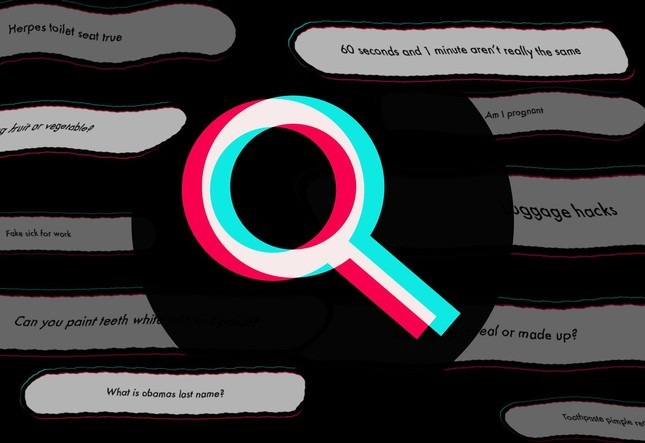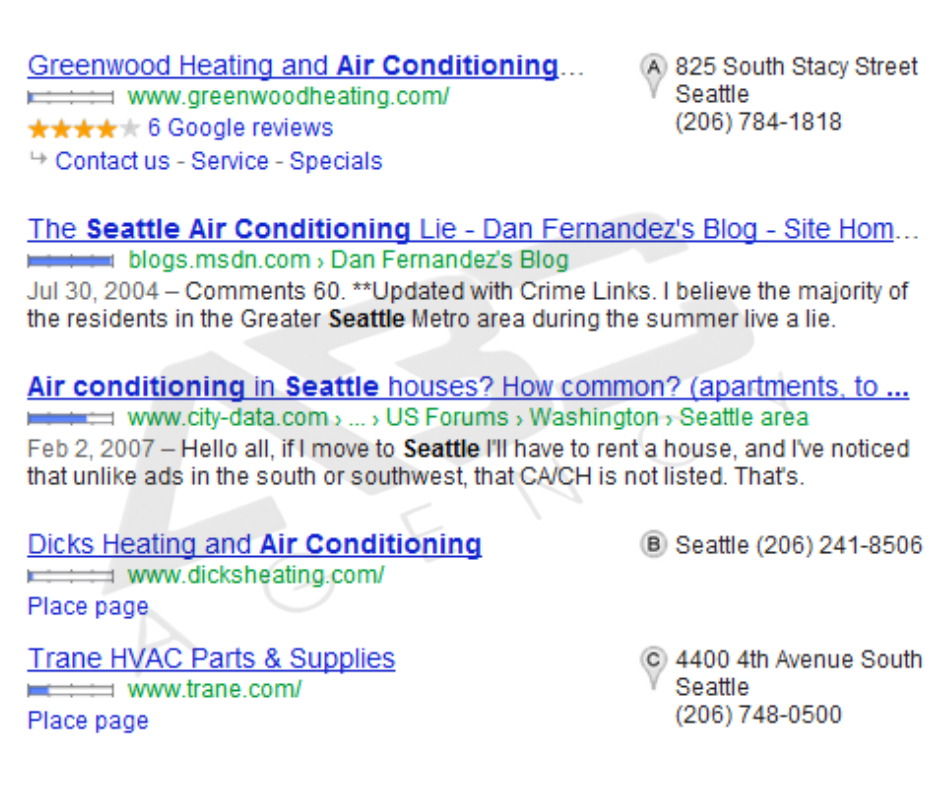Hướng dẫn sử dụng google place toàn tập
Google Maps là một công cụ miễn phí cuả Google cho phép người dùng tìm kiếm các thông tin liên quan đến vị trí, địa điểm theo giao diện bản đồ. Ngày nay, cùng với sự phát triển của thiết bị số cầm tay, Google Maps ngày càng được ưa chuộng sử dụng hơn và theo thông tin từ Google mỗi ngày có hàng triệu lượt tìm kiếm trên đó. Vậy làm sao để thông tin doanh nghiệp của bạn có thể hiển thị lên Google Maps? Câu trả lời là hãy bắt đầu đăng ký sử dụng dịch vụ Google Places.
Google Places là công cụ kết nối với Google Maps. Thông qua Google Places, bạn có thể dễ dàng đăng ký thông tin doanh nghiệp lên Google Maps. Đây sẽ là một hình thức quảng bá mới khá hiệu quả mà không tốn kém chi phí, đặc biệt nếu bạn hoạt động trong lĩnh vực cung cấp dịch vụ mà địa điểm là thiết yếu như nhà hàng, khách sạn, khu vui chơi, phòng khám, v.v.v… Để bắt đầu sử dụng dịch vụ, bạn truy cập vào http://www.google.com/business/placesforbusiness/ và nhấn chọn “Bắt đầu sử dụng miễn phí”.
Sau đó, hãy dùng tài khoản Google của mình để đăng nhập. Sau khi đăng nhập, bạn sẽ thấy hiện lên gợi ý của Google về việc tìm kiếm thông tin đã có sẵn trên hệ thống Google Maps bằng cách nhập số điện thoại đại diện cho doanh nghiệp và nhấn “Tìm thông tin doanh nghiệp”.
Bước 1: Đăng nhập google place
Nếu số điện thoại bạn nhập chưa có thông tin trên hệ thống Google sẽ chuyển bạn đến với trang đăng ký thông tin doanh nghiệp.

 0981152868
0981152868